WORLD CLOUDS
�C�mo empezar?
Entra en la siguiente p�gina https://www.nubedepalabras.es/
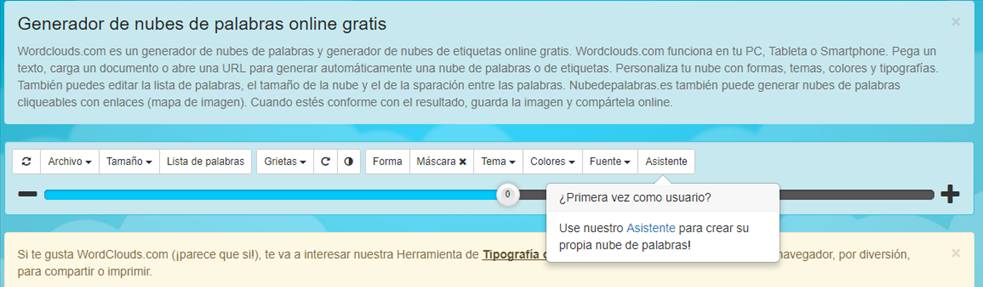
�C�mo insertar texto?
� Da clic en Archivo.
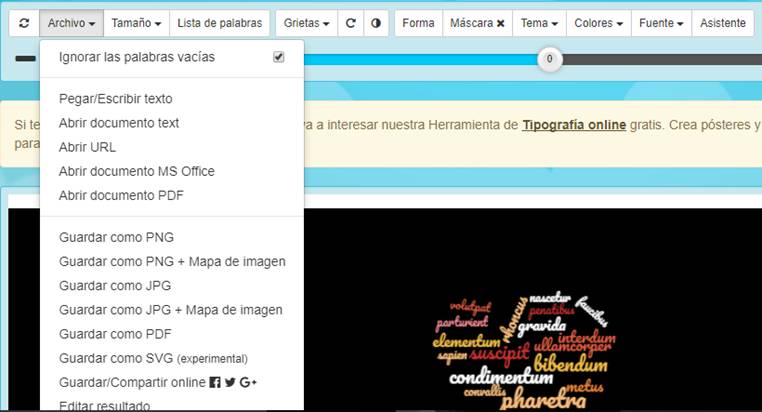
� Despu�s clic en Pegar/Escribir texto.
� En el recuadro escribe o pega palabras o un texto.
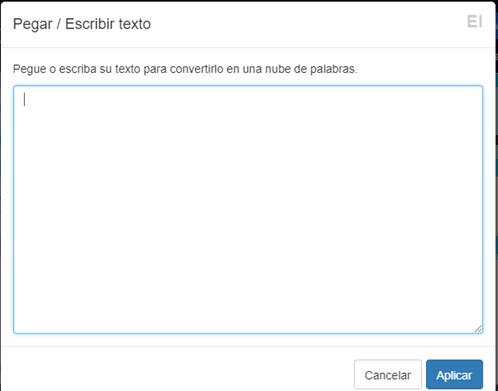 Da clic en Aplicar.
Da clic en Aplicar.
�C�mo insertar un documento?
Puedes tambi�n insertar un documento.
� Da clic en Abrir archivo de texto o Abrir documento PDF.
� 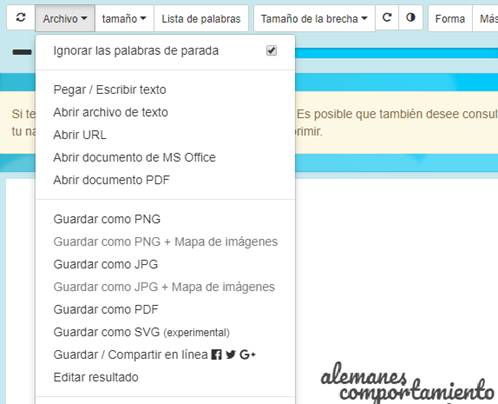
� Localiza el documento en tu dispositivo.
� Da clic en Abrir .
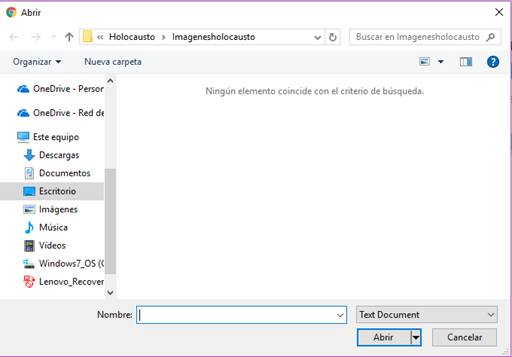
�C�mo insertar URL?
� Da clic en Abrir URL.
� Pega la direcci�n URL.
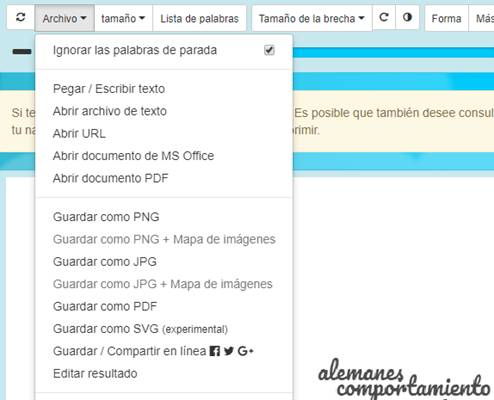
� Da clic en DE ACUERDO.
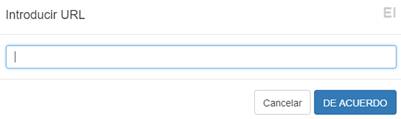
�C�mo modificar el tama�o?
Puedes modificar el tama�o de la nube de palabras haciendo lo siguiente:
� Da clic en tama�o.
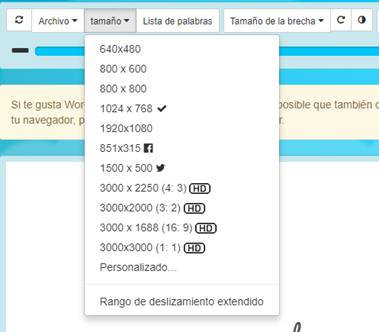
Elige el deseado.
Sugerencia: Las primeras veces elige los valores predeterminados.
�C�mo revisar la lista?
Para revisar las palabras que vas a utilizar:
� Da clic en Lista de palabras

� Revisa la lista, te indica cu�ntas veces est� repetida la palabra.
� Agrega o elimina palabras.
� Da clic en Aplicar.
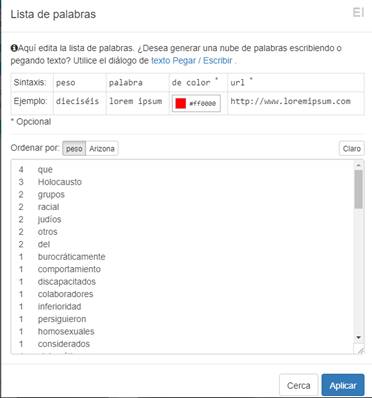
�C�mo elegir formas?
Para elegir la forma de la nube de la nube de palabras:
� Da clic en Forma.

� Da clic en la forma que prefieras.
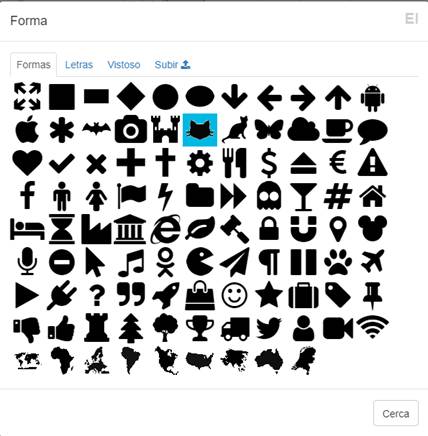
�C�mo elegir colores?
Para elegir los colores de la nube.
� Da clic en Tema
� Elige l a gama de colores que te guste

�C�mo finalizar?
En Colores puedes eliminar o modificar la gama de colores de tu nube.
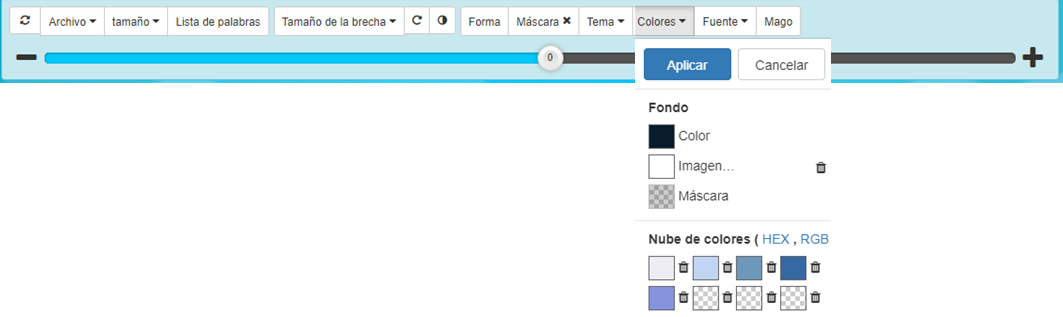
�C�mo modificar la letra?
- Da clic en Letra .
- Elige la que desees
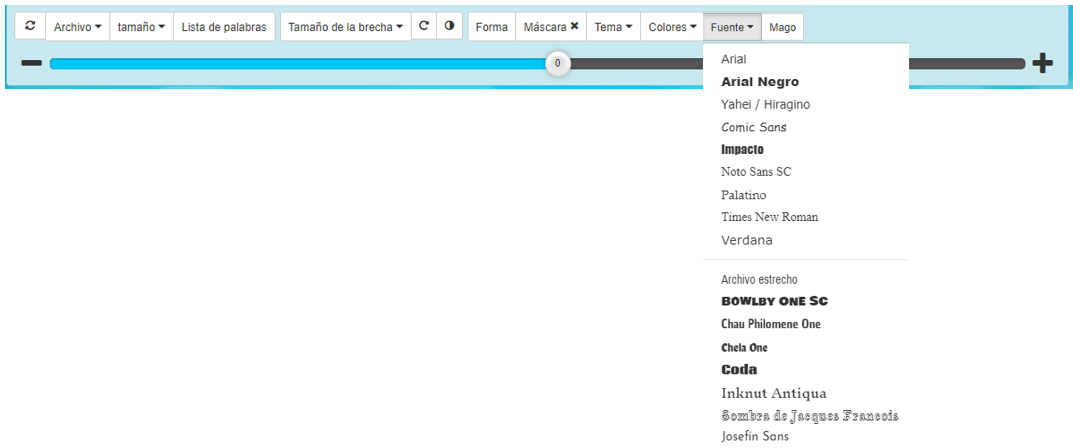
�C�mo guardar?
Para guardar tu nube de palabras:
- Da clic en Archivo.
- Elige el tipo de archivo que deseas (PNG o JPG).
- Se descarga tu archivo.
Gu�rdalo en tu dispositivo.
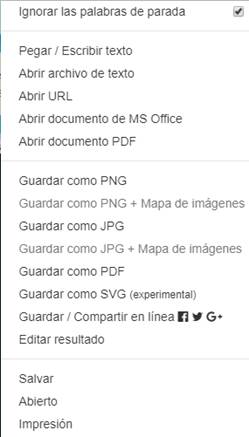
Ejemplo
